- Čak i ako se treperenje ikona na radnoj površini može činiti trivijalnim, to je zapravo zabrinjavajuće.
- Pokretanjem skeniranja sustava brzo ćete se riješiti ikone na radnoj površini trepere u sustavu Windows 10.
- Možete riješiti treperenje ikona na radnoj površini na Windows 10 ažuriranjem upravljačkih programa za GPU.
- Ako tvoj ikone na radnoj površini trepere, još jedno brzo rješenje bila bi promjena registra.
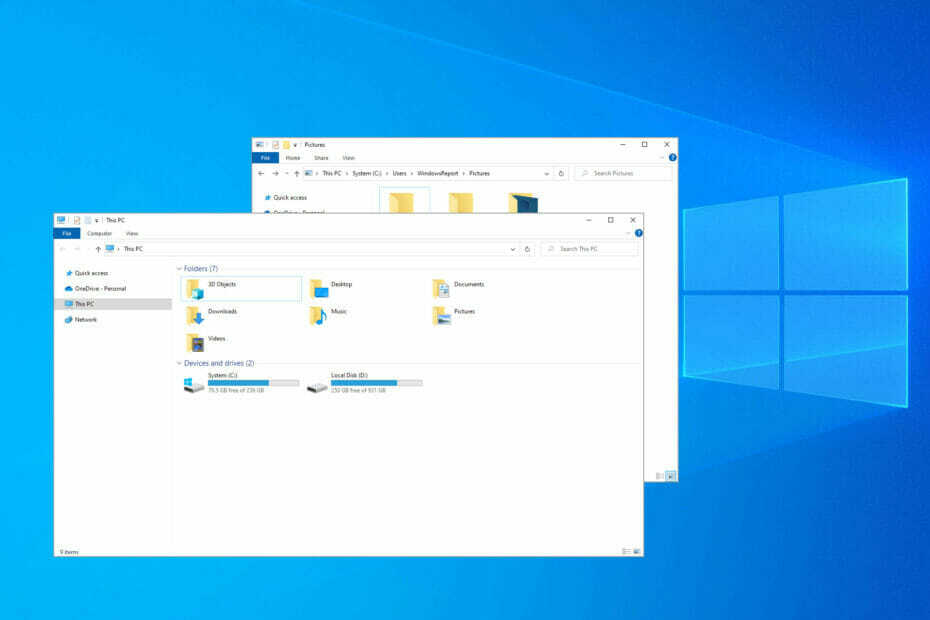
xINSTALIRAJTE KLIKOM NA DATOTEKU ZA PREUZIMANJE
Ovaj softver će popraviti uobičajene računalne pogreške, zaštititi vas od gubitka datoteka, zlonamjernog softvera, kvara hardvera i optimizirati vaše računalo za maksimalnu učinkovitost. Riješite probleme s računalom i uklonite viruse sada u 3 jednostavna koraka:
- Preuzmite alat za popravak računala Restoro koji dolazi s patentiranim tehnologijama (dostupan patent ovdje).
- Klik Započni skeniranje kako biste pronašli probleme sa sustavom Windows koji bi mogli uzrokovati probleme s računalom.
- Klik Popravi sve kako biste riješili probleme koji utječu na sigurnost i performanse vašeg računala
- Restoro je preuzeo 0 čitatelji ovog mjeseca.
Treperenje ikona na radnoj površini bilo je prilično istaknuto na jednoj od starijih iteracija sustava Windows 10, jer je ažuriranje donijelo nesreću korisnicima.
Buduće zakrpe su to naizgled riješile, ali neke korisnike i dalje muči ovaj dosadni problem koji je teško zanemariti i zapravo može potpuno zabrljati vaš sustav.
Korisnička izvješća navode da ne mogu učiniti ništa na svom računalu čim ikone na radnoj površini počnu treptati u sustavu Windows 10. Imajući to na umu, evo nekih rješenja koja predlažemo da slijedite kako biste pronašli rješenje.
Zašto Windows Explorer uzrokuje treptanje ikona?
Obično ako postoji greška u vašem sustavu, vaš Ikone na programskoj traci će treptati. To se može riješiti popravkom vaše instalacije ili instaliranjem najnovijih ažuriranja.
Ako tvoj zaslon treperi u sustavu Windows, onda je moguće da imate problem s grafičkom karticom, pa biste trebali ažurirati upravljačke programe svoje grafičke kartice na najnoviju verziju i provjeriti pomaže li to.
Ovaj problem se također može pojaviti ako Windows se stalno osvježava, ali srećom, danas ćemo vam pokazati što učiniti ako ikone na radnoj površini trepere u sustavima Windows 11 i 10, stoga svakako nastavite čitati.
Kako mogu popraviti ikona na radnoj površini koja treperi na Windows 10 i 11?
- Pokrenite SFC i DISM
- Provjerite upravljačke programe za GPU
- Uredite registar
- Promijenite pozadinu
1. Pokrenite SFC i DISM
- U traku za pretraživanje sustava Windows upišitecmd.
- Desnom tipkom miša kliknite naNaredbeni redak i pokrenite ga kao administrator.
- U naredbeni redak upišite sljedeću naredbu i pritisnite Enter:
sfc/scannow - Nakon što je to gotovo, u istom prozoru upišite sljedeće naredbe i nakon svake pritisnite Enter:
DISM/online/Cleanup-Image/ScanHealthDISM/Online/Cleanup-Image/RestoreHealth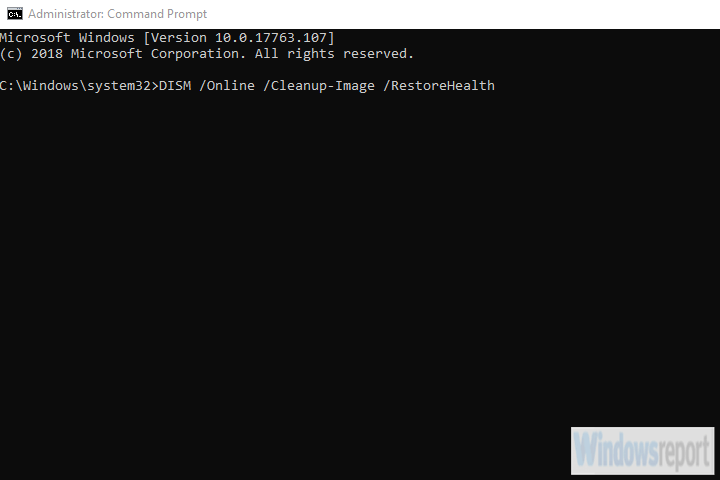
- Ponovo pokrenite računalo kada sve završi.
Prvo, ponovno pokrenite računalo. Ako to ne pomogne, otvorite Task Manager i ubijte Explorer.exe. Pokrenite ga ponovno i potražite promjene. Ako ikone na radnoj površini i dalje trepere, nastavite s rješavanjem problema.
Treperenje ikona na radnoj površini može izgledati kao manja smetnja, ali razlog za to nije uvijek nešto zanemarivo. Naime, to bi moglo ukazivati na neku vrstu oštećenja sustava, pa ćete morati koristiti SFC i DISM.
To su ugrađeni alati koji se pokreću kroz povišeni naredbeni redak i, iako je provjera sistemskih datoteka (SFC) obično dovoljna za rješavanje većine problema, predlažemo da pokrenete i DISM.
2. Provjerite upravljačke programe za GPU
Drugi mogući razlog za treperenje ikona na radnoj površini je, između ostalog, nefunkcionalna softverska podrška za vaš adapter zaslona. Generički upravljački programi koji se administriraju putem Windows Update, većinu vremena nisu najprikladniji.
Ono što trebate učiniti je nabaviti si odgovarajući upravljački program koji osigurava GPU OEM. Možete koristiti Driverfix za automatsko skeniranje najnovijeg kompatibilnog upravljačkog programa za vaš GPU i drugi važan softver.
⇒Nabavite DriverFix
3. Uredite registar
- Otvorena Urednik registra s trake za pretraživanje sustava Windows.

- Napravite sigurnosnu kopiju vašeg trenutnog stanja registra.
- Dođite do
Računalo\HKEY_CURRENT_USER\Upravljačka ploča\Radna površina - Uredite vrijednosti za sljedeće vrijednosti na ovaj način:
- ForegroundFlashCount vrijednost za 1.
-
ForgroundLockTimeout vrijednost za 0.
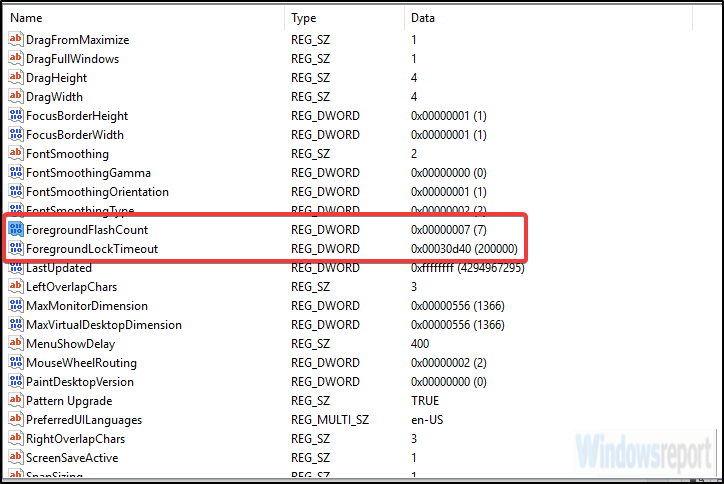
- Spremite promjene i potražite poboljšanja.
Konačno, ako vam nijedan od prethodnih koraka nije pomogao, možemo pokušati sa složenijim pristupom. To se postiže pristupom uređivaču registra i zamjenom uređivanja nekoliko unosa.
- POPRAVAK: Ikone aplikacija za Windows 10/11 ne prikazuju se ispravno
- Pogreška aplikacije Explorer.exe u sustavu Windows 10/11 [NAJBOLJI ISPRAVCI]
- Kako popraviti crvenu oznaku X na mapama u sustavu Windows 10/11
Imajte na umu da se miješanje u registar može uzrokovati mnogo problema i nikako se ne preporučuje da to učinite prije stvaranja točke vraćanja sustava i sigurnosne kopije vašeg registra.
4. Promijenite pozadinu
- Odaberite sliku koju želite postaviti kao pozadinu.
- Desni klik na tome.
- Iz izbornika za odabir odaberite Postavi kao pozadinu.
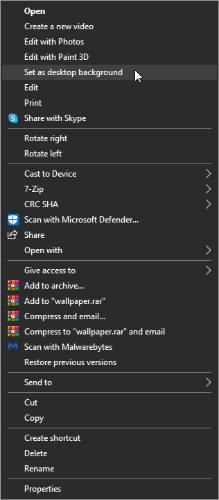
- Provjerite postoji li problem.
Neki su korisnici problem riješili na najjednostavniji način. Ili su koristili drugu pozadinu za pozadinu radne površine ili su promijenili format trenutne.
JPG format naizgled uzrokuje neke probleme s radnom površinom, pa su korisnici preimenovali sliku u JPEG format i to riješili.
S tim navedenim možemo zaključiti ovaj članak. U slučaju da imate dodatnih pitanja ili prijedloga, učinite nam uslugu i objavite ih u odjeljku za komentare u nastavku.


